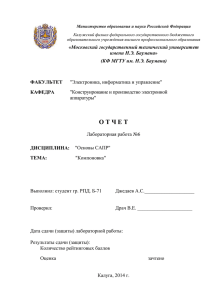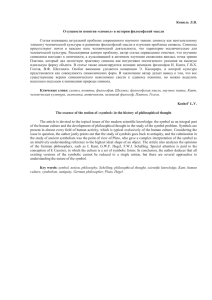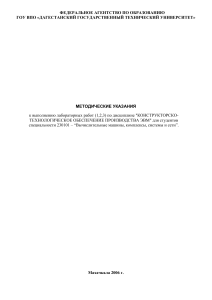Проектирование печатных плат в среде P-CAD. Часть 1
реклама
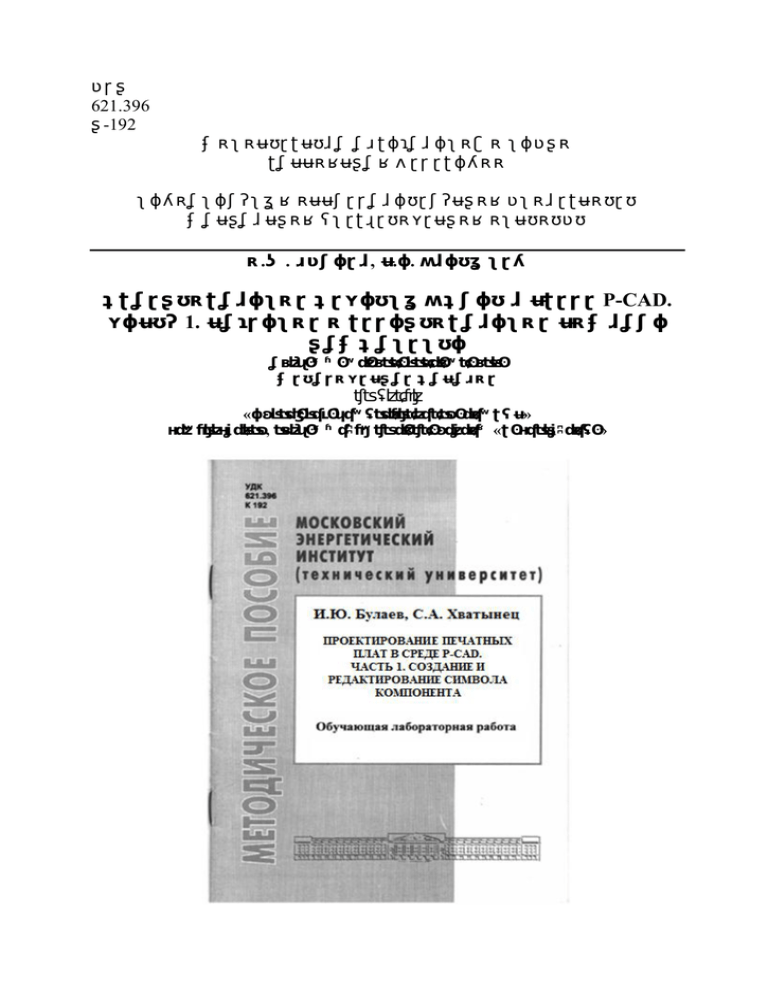
УДК
621.396
К-192
МИНИСТЕРСТВО ОБРАЗОВАНИЯ И НАУКИ
РОССИЙСКОЙ ФЕДЕРАЦИИ
НАЦИОНАЛЬНЫЙ ИССЛЕДОВАТЕЛЬСКИЙ УНИВЕРСИТЕТ
МОСКОВСКИЙ ЭНЕРГЕТИЧЕСКИЙ ИНСТИТУТ
И.Ю. БУЛАЕВ, С.А. ХВАТЫНЕЦ
ПРОЕКТИРОВАНИЕ ПЕЧАТНЫХ ПЛАТ В СРЕДЕ P-CAD.
ЧАСТЬ 1. СОЗДАНИЕ И РЕДАКТИРОВАНИЕ СИМВОЛА
КОМПОНЕНТА
Обучающая лабораторная работа
МЕТОДИЧЕСКОЕ ПОСОБИЕ
по курсу
«Автоматизация конструирования РЭС»
для студентов, обучающихся по направлению «Радиотехника»
2
УДК
621.396
К-192
Утверждено учебным управлением МЭИ
Рецензент: канд. техн. наук, Краснов М.И.,
Подготовлено на кафедре радиоприемных устройств
Булаев И.Ю., Хватынец С.А.
Проектирование печатных плат в среде P-CAD. Часть 1. Создание и
редактирование библиотек символов компонентов. Обучающая лабораторная
работа: Методическое пособие. – М.: Издательство МЭИ, 2012, – 16 с.
Приводятся методические указания к выполнению обучающей
лабораторной работы «Проектирование печатных плат в среде P-CAD. Часть 1.
Создание и редактирование символа компонента». В ее состав входят изучение
редактора символа компонента, рассмотрение примеров создания символов
различных компонентов и выполнение индивидуального задания.
Пособие предназначено для студентов РТФ ИРЭ, обучающихся по
направлению «Радиотехника» и выполняющих лабораторные работы по
дисциплине «Автоматизация конструирования РЭС».
___________________
Учебное издание
Булаев Иван Юрьевич
Хватынец Сергей Алексеевич
Проектирование печатных плат в среде P-CAD. Часть 1. Создание и
редактирование символа компонента
Обучающая лабораторная работа
Методическое пособие
по курсу
«Автоматизация конструирования РЭС»
для студентов, обучающихся по направлению «Радиотехника»
Издательство МЭИ, 111020, Москва, Красноказарменная ул. 14
Отпечатано в типографии ЦНИИ «Электроника»,
117415, Москва, просп. Вернадского д. 39
ã Московский энергетический институт 2012
3
1. ЦЕЛЬ РАБОТЫ
Целью данной лабораторной работы является получение общих
представлений о среде P-CAD, а также навыков по созданию и
редактированию символов компонентов с помощью редактора Symbol
Editor.
2. ПОДГОТОВКА К РАБОТЕ
1. Изучив рекомендованную литературу и методическую часть данного
пособия уяснить назначение и структуру среды P-CAD, а также
основные этапы создания проекта в P-CAD.
2. Изучив рекомендованную литературу, уяснить назначение символа
компонента.
3. Изучив методическую часть данного пособия, уяснить
последовательность создания символа компонента.
4. Продумать ответы на контрольные вопросы, приведенные в
описании.
3. МЕТОДИЧЕСКАЯ ЧАСТЬ
3.1.
ОБЩИЕ ПРЕДСТАВЛЕНИЯ О СРЕДЕ P-CAD
P-CAD – система автоматизированного проектирования (САПР)
электроники производства компании Altium. Она предназначена для
проектирования многослойных печатных плат вычислительных и
радиоэлектронных устройств.
Целью и результатом работы САПР является создание проекта. Под
проектом, в первом приближении, можно понимать создание описания
изделия, достаточное для его промышленного изготовления без участия
авторов. Проект в САПР P-CAD содержит текстовую информацию об
4
электронном изделии и два вида чертежей: схему электрическую
принципиальную и изображение печатной платы.
Таким образом, в состав P-CAD входят два основных модуля – P-CAD
Schematic, P-CAD PCB, и ряд других вспомогательных программ. P-CAD
Schematic и P-CAD PCB — соответственно графические редакторы
принципиальных электрических схем и печатных плат.
Основой проекта является библиотека радиоэлементов, которая также
представляется в двух видах:
·
схемный редактор использует схемную (символьную)
библиотеку, состоящую из условных обозначений для схемы
принципиальной электрической (символов);
·
технологический редактор использует технологическую
библиотеку, определяющую так называемые "посадочные места"
(паттерны) радиоэлементов для их установки на печатную плату.
Библиотечные элементы содержат как графическое описание, так и
упаковочную информацию. Упаковочная информация представляет собой
текстовое описание контактов и взаимные ссылки на нумерацию контактов
в символах схемной библиотеки и посадочных местах технологической
библиотеки.
Создание библиотечных элементов является очень ответственным
этапом, поскольку ошибки, внесенные с библиотечными элементами,
обычно трудно исправляются.
Создание библиотеки радиоэлементов является первым и,
практически всегда, необходимым шагом работы над новым проектом.
Даже если мы имеем готовую библиотеку элементов, начиная новый
проект, зачастую убеждаемся, что два - три элемента проекта являются
уникальными и в имеющейся библиотеке отсутствуют.
При создании библиотечных элементов приходится пройти
следующие этапы:
·
создание схемного (символьного) образа элемента;
·
создание посадочного места для радиоэлемента на печатной
плате (причем правила создания посадочных мест для элементов со
штыревыми и планарными контактами отличаются друг от друга);
·
создание взаимосвязи между схемными и технологическими
библиотечными элементами;
·
внесение библиотечных элементов в библиотеки;
·
создание контактных площадок.
5
Следующий этап – создание принципиальной схемы будущей
печатной платы. Основной причиной ошибок в печатных платах является
недостаточный контроль принципиальной схемы. К сожалению,
автоматизации поддается лишь контроль простых синтаксических ошибок
(цепи, присоединенные только к одному выводу или вовсе не имеющие
узлов, неподключенные выводы, различные электрические ошибки и т. д.).
Поэтому к компоновке и верификации принципиальной схемы следует
отнестись особенно внимательно.
Этап создания принципиальной схемы относится к фазе
функционального (схемотехнического) проектирования и для технического
и конструкторского проектирования необходим лишь для создания
документа "схема электрическая принципиальная", для описания состава
радиоэлементов, участвующих в проекте, и задания электрических связей
между контактами этих радиоэлементов.
Следующий этап проектирования – работа в графическом редакторе
печатных плат, т.е. настройка конфигурации редактора (единицы
измерения, правила трассировки с учетом технологических допуском),
собственно сама трассировка и последующая верификация получившейся
печатной платы.
Важным этапом выполнения проекта является переход к
технологическому образу проекта. Здесь происходит замена базиса
(библиотечных элементов). Схемные библиотечные элементы заменяются
на технологические библиотечные элементы. В общем случае в один
технологический библиотечный элемент входит несколько символьных
элементов. Причем иногда в технологический элемент входят символьные
элементы различного типа (неоднородный библиотечный элемент).
Поэтому при переходе к технологическому образу проекта происходит
упаковка (группирование) эквивалентных символьных элементов. От
оптимальности выполнения данного этапа существенно зависит
эффективность выполнения проекта.
Первым этапом работы в технологическом образе проекта является
размещение радиоэлементов на печатной плате. Данный этап выполняется
либо в автоматическом, либо в полуавтоматизированном вариантах. На
заготовке печатной платы, содержащей контуры печатной платы и области
запрета для размещения, устанавливаются радиоэлементы, а качество
размещения
оценивается
по
интегральному критерию оценки,
учитывающему общую длину электрических связей и плотность
электрических связей на печатной плате.
6
Этап создания топологии печатных проводников платы выполняется
посредством автоматической трассировки соединений и/или при помощи
интерактивной
(полуавтоматической)
прокладки
трасс,
которая
выполняется в процессе редактирования топологии печатной платы.
Этап подготовки производства печатной платы включает в себя
электрический и технологический контроль печатной платы, контроль за
идентичностью электрических соединений на схеме электрической
принципиальной и на печатной плате, а также возможные внесения
исправлений в готовый проект, как со стороны схемы электрической
принципиальной, так и со стороны печатной платы. В результате внесенные
изменения должны быть учтены в проекте.
3.2.
ПРИНЦИПЫ РАБОТЫ В РЕДАКТОРЕ СИМВОЛА
SYMBOLEDITOR
Составление библиотеки осуществляется с помощью программы,
входящей в состав САПР P-CAD Library Executive, которая объединяет
программу рисования «символа» элемента (Symbol Editor) и паттерна
(Pattern Editor).
Создание элемента начинается с сохранения пустой библиотеки в
Library Executive. По сути символ есть УГО (условное графическое
обозначение). Придерживаться или нет стандартных УГО ГОСТ –
разработчик решает для себя сам.
Рисование символа происходит в Symbol Editor. Важно помнить, что
расстояние между выводами в символе должно быть кратно выбранной
координатной
сетке.
Обычно
для
рисования
принципиальных
1
электрических схем используют сетку 25 mil (0,635 мм). В противном
случае в редакторе принципиальных электрических схем Shematic Editor
не удастся воспользоваться ортогональной сеткой при соединении выводов
и проводников, и схема получится некрасивой и неудобной для восприятия.
Для упрощения создания символа элемента в Symbol Editor встроен
помощник Symbol Wizard (на рис. 1.1 окно помощника расположено
слева). Запуск помощника осуществляется из меню Symbol -> Symbol
Wizard. На рис. 1.2 приведено подробное описание возможностей Symbol
Wizard.
1
mil – сотая часть дюйма. Используется в САПР наряду с миллиметрами. 1 дюйм ~ 2.54 см. При пересчете
из дюймов в миллиметры возникают ошибки вычисления.
7
Рис. 1.1. Главное окно Symbol Editor с Symbol Wizard
3.3.
ПРИМЕРЫ СОЗДАНИЯ СИМВОЛОВ КОМПОНЕНТОВ
3.3.1. ПРИМЕР СОЗДАНИЯ СИМВОЛА ДИОДА
Создание символов компонентов происходит в Symbol Editor. С
помощью Symbol Wizard невозможно создать символ диода, но с его
помощью можно облегчить его создание. Для этого создаем символ
резистора. Запускаем Symbol Wizard – из меню Symbol -> Symbol Wizard.
Для создаваемого диода можно менять расстояние между выводами, т.е.
длину символа (Symbol Width), длину выводов (поле Length). Для того
чтобы открытые концы выводов создаваемого символа совпали с узлами
координатной сетки, необходимо задать длину выводов вручную, кратную
шагу координатной сетки (поле Length -> User).
8
Рис. 1.2. Блок-схема с описанием возможностей Symbol Wizard
Нажав кнопку Finish, переходим к правке. Если кнопка
не нажата,
необходимо ее нажать. Далее с помощью курсора мыши выделяем сам
резистор без выводов и надписей. Удаляем, выделенную область, нажав
клавишу Del на клавиатуре. Для удобства работы можно изменять масштаб
изображения на экране кнопками + и – на клавиатуре. Для освобождения
рабочего пространства можно переместить надписи «RefDes» и «Type» в
сторону, просто щелкнув курсором по надписи и перетащив ее на другое
место. Затем нажимаем кнопку
(полигон). С помощью этой утилиты
можно рисовать геометрические фигуры типа треугольник, квадрат и т.д.
Перед тем как продолжить рисовать диод, необходимо подумать о выборе
шага координатной сетки.
Необходимо помнить, что несовпадение координатных сеток в
программах
создания
символов
и
рисования
электрической
принципиальной схемы приведет к проблемам с проведением связей. Это
ограничение относится только к выводам символов.
Итак, если Вы используете координатную сетку по умолчанию 100mil
(2.54 мм), то необходимо использовать ее же в программе рисования
электрических принципиальных схем Schematic Editor.
9
Переходим к рисованию полигона. Кнопка
нажата. Кликаем
курсором по узлу координатной сетки, как показано на рис. 1.3.
{RefDes}
вывод компонента
{RefDes}
кликнуть
кликнуть
узел координатной
сетки
{Type}
кликнуть
Рис. 1.3. Принцип рисования
полигоном
{Type}
Рис. 1.4. Итог
Далее необходимо нарисовать линию катода. Нажимаем кнопку
–
переходим в режим рисования линий. Линия проводится точно также как и
в случае полигона, т.е. кликаем на узле сетки, перемещаем курсор и снова
кликаем.
{RefDes}
{RefDes}
кликнуть
кликнуть
{Type}
Рис. 1.5. Принцип рисования
линии
{Type}
Рис. 1.6. Итог
Необходимо удостовериться, что внешний (открытый) конец вывода
компонента установлен точно в узел координатной сетки.
Чтобы убедиться, что в созданном символе отсутствуют ошибки,
необходимо нажать кнопку .Окончательно диод будет выглядеть так:
10
Рис. 1.7. Окончательный вид диода
Далее необходимо сохранить нарисованный компонент. Для этого
выбираем пункт меню Symbol -> Save as (рис. 1.8).
Рис. 1.8. Окно сохранения компонента
11
Нажав на кнопку Library можно выбрать конкретную библиотеку
(которая перед этим должна быть создана в редакторе библиотек Library
Executive), в которую будет сохранен нарисованный Вами компонент. В
поле Symbol нужно указать название символа компонента. Галку в поле
Create Component ставить не надо (в случае создания компонента,
который будет состоять только из символа (вывод питания, заземление),
галку в поле Create Component необходимо поставить). Галку в поле Match
Default Pin Designators to Pin Numbers можно поставить, если Вы не
нумеровали выводы вручную или Вам не важен порядок нумерации
выводов у компонента.
3.3.2. ПРИМЕР СОЗДАНИЯ СИМВОЛА ГРАФИЧЕСКОГО
ПРОЦЕССОРА RIVA TNT2
Следующий пример продемонстрирует создание компонента,
разбитого на гейты1.
На электрической принципиальной схеме видеокарты графический
процессор разбит на четыре функциональные части. Соответственно
необходимо создать четыре символа графического процессора (рис. 1.9).
Запускаем
Symbol Editor,
выбираем
пункт
меню
Symbol -> Symbol Wizard.
1
гейт – часть символа большой микросхемы. Для удобства восприятия большие микросхемы разбиваются
на функционально-смысловые части – гейты.
12
символ А
символ В
символ С
символ D
Рис. 1.9. Графический процессор RIVATNT2, разбитый на гейты
13
Далее для примера рассмотрим символ В. С левой стороны символа
требуется 10 выводов. В поле Number Pins Left пишем 10. С правой
стороны символа требуется 54 вывода. В поле Number Pins Right пишем
54. Расстояние между выводами Pin Spacing, как уже говорилось,
необходимо выбрать равным или кратным шагу координатной сетки, в
нашем случае 100 mil. Ширина символа должны быть достаточной для того,
чтобы надписи у каждого вывода не налезали друг на друга, например, 1703
mil. В поле Length выбираем User и задаем длину выводов необходимую
для того чтобы открытые концы выводов совместились с узлами
координатной сетки. В нашем случае – 150 mil. Нажимаем Finish и
переходим к редактированию.
Затем разделим их на группы согласно символу в электрической
принципиальной схеме (рис. 1.9). С правой стороны производим такие же
действия. После этого необходимо увеличить длину символа, т.к.
некоторые выводы вышли за пределы прямоугольника. Для этого
используется кнопка . Перед этим следует удалить горизонтальные линии
в символе. Удобно при этом также уменьшить шаг координатной сетки.
После того как созданный Вами символ примет ту же форму, что и на
электрической принципиальной схеме, необходимо перенумеровать
выводы. Делается это с помощью кнопки
следующее окно (рис. 1.10):
. Нажимаем ее, и появляется
Рис. 1.10. Окно установок перенумерации выводов компонента
14
Нас сейчас интересует только перенумерация выводов компонента,
поэтому здесь ничего не меняем и нажимаем ОК. После этого
устанавливаем курсор мыши на вывод, у которого поставлена RefPoint
, при этом шаг координатной сетки должен быть равен расстоянию
между выводами (можно не выполнять это требование, но тогда
перенумерация выводов будет идти медленней, т.к. курсор перескакивает с
узла на узел, а чем мельче сетка, тем больше таких узлов). Если Вы не
использовали свое значение шага, то оно должно равняться 100 mil.
Кликаете на выводе, при этом он меняет цвет. Это означает, что он помечен
как перенумерованный. Оставляете курсор мыши на помеченном выводе.
Затем нажимаете клавишу Space (Пробел) на клавиатуре, и, не трогая мышь,
управляете курсором с клавиатуры, используя клавиши-«стрелки». Курсор
мыши перескакивает на следующий вывод, и тот нумеруется. Затем
операция повторяется до тех пор, пока все выводы от первого (вывод, у
которого поставлена RefPoint
) до последнего не будут помечены.
Обычно первый вывод – верхний слева, тогда нумерация идет от него вниз,
затем по правой стороне символа наверх, против часовой стрелки. После
того как все выводы будут помечены, нажимаем правую кнопку мыши и
выделение снимается. Теперь остается только сохранить созданный символ
в библиотеку. Процедура аналогична примеру с созданием символа диода.
3.4.
ТИПИЧНЫЕ ОШИБКИ ПРИ СОЗДАНИИ СИМВОЛА
КОМПОНЕНТА
1. При редактировании выводов в редакторе символов Symbol Editor,
иногда приходится перемещать группы выводов. При этом часто выводы
символа могут наложиться друг на друга. Это приведет к неправильной
нумерации выводов и, как следствие, к невозможности сохранить
создаваемый символ или паттерн.
2. При редактировании свойств шрифтов для создаваемого символа
важно помнить – если название стиля шрифта одного символа будет
совпадать с названием стиля у другого, то на электрической
принципиальной схеме оба символа будут иметь одинаковые стили
шрифтов, даже если при создании символа задавались различные шрифты и
размеры.
15
4. ПРАКТИЧЕСКАЯ ЧАСТЬ
1. Получить у преподавателя индивидуальное задание.
2. В редакторе Symbol Editor создать символы компонентов, указанных
в индивидуальном задании.
5. КОНТРОЛЬНЫЕ ВОПРОСЫ
1. Поясните назначение системы P-CAD.
2. Расшифруйте аббревиатуру САПР.
3. Чем отличаются автоматические системы от автоматизированных?
4. Что такое печатная плата и каково ее назначение?
5. Из каких основных модулей состоит P-CAD?
6. Каковы основные этапы работы в P-CAD? При помощи каких
модулей P-CAD выполняется каждый этап проектирования печатной
платы?
7. Каков конечный результат работы в P-CAD?
8. Что такое символ компонента и для чего он нужен?
9. В каком модуле происходит создание символа компонента?
10. Необходимо ли соблюдать требования ГОСТ при создании символа
компонента в P-CAD?
11. Какой нюанс с координатной сеткой необходимо помнить при
создании символа компонента?
12. Что такое mil и как осуществить ее перевод в миллиметры?
13. Поясните назначение и возможности Symbol Wizard.
14. Что такое гейт? В чем состоит смысл разбиения символа на гейты?
15. Каким образом выполняется перенумерация выводов при создании
символа компонента?
16. Каковы типичные ошибки при создании символа компонента и к
чему они могут привести?
Библиографический список
1. Лопаткин А.В. Проектирование печатных плат в P-CAD 2001. – Н.
Новгород.: – 2002. – 185 с.
2. Разевиг В. Д. Система P-CAD 2000. Справочник команд. – М.:
Горячая линия — Телеком, 2001. — 256 с.
16
3. Разевиг В. Д. Проектирование печатный плат в P-CAD 2001. – М.:
Солон-Пресс, 2003.
4. Саврушев Э.Ц. P-CAD для Windows. Система проектирования
печатных плат. – М.: ДМК Пресс, 2002.
5. Саврушев Э.Ц. P-CAD 2006. Руководство схемотехника,
администратора библиотек, конструктора. – М.: Бином-Пресс, 2007. – 768 с.
6. Лопаткин А.В. P-CAD 2004. – СПб.: БХВ-Петербург, – 2006. – 555
с.
7. Мактас М.Я. Иллюстрированный самоучитель по P-CAD. – М.:
Солон-Пресс, 2003. – 224 с.
8. Мактас М.Я. Восемь уроков по P-CAD 2001. – М.: Солон-Пресс,
2003.
9. Уваров А.С. P-CAD. Проектирование и конструирование
электронных устройств. М.: Горячая Линия – Телеком, 2004. – 760 с.
10. Стешенко В.Б. P-CAD. Технология изготовления печатных плат. –
СПб.: БХВ-Петербург, – 2003. – 720 с.